Diese Schritt-für-Schritt-Anleitung erklärt, wie Sie ein SSL-Zertifikat auf Citrix Access Gateway 5.0 installieren. Wenn Sie Ihr SSL-Zertifikat noch nicht beantragt haben, zeigen wir Ihnen im ersten Abschnitt, wie Sie einen CSR-Code erzeugen. Der zweite Teil enthält die SSL-Installationsanweisungen, während der letzte Abschnitt verrät, wo Sie am besten ein SSL-Zertifikat für Citrix Access Gateway 5.0 kaufen können.
Inhaltsübersicht
- Generieren eines CSR-Codes auf Citrix Access Gateway 5.0
- Installieren eines SSL-Zertifikats auf Citrix Access Gateway 5.0
- Testen Sie Ihre SSL-Installation
- Wo kann man das beste SSL-Zertifikat für Citrix Access Gateway 5.0 kaufen?
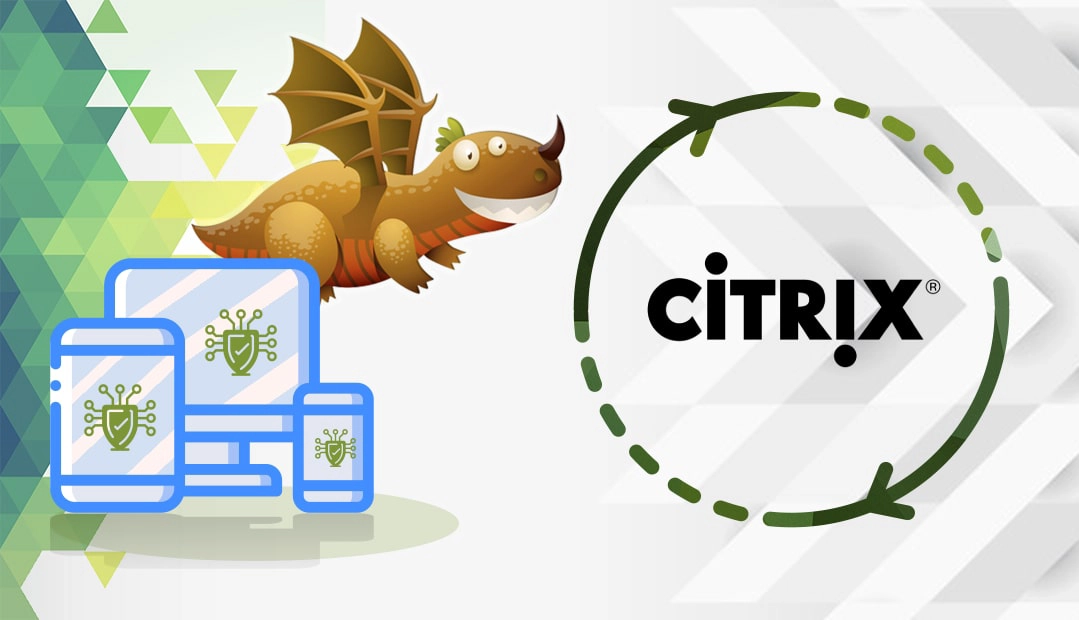
Generieren eines CSR-Codes auf Citrix Access Gateway 5.0
Um ein SSL-Zertifikat zu erhalten, müssen Sie zunächst einen CSR-Code (Certificate Signing Request) erstellen und diesen an Ihre Zertifizierungsstelle senden.
Sie haben zwei Möglichkeiten:
- Verwenden Sie unseren CSR-Generator, um den CSR automatisch zu erstellen.
- Folgen Sie unserer Schritt-für-Schritt-Anleitung, um eine CSR auf Citrix Access Gateway zu erstellen.
Speichern Sie die CSR-Datei auf Ihrem PC. Sie werden es während des SSL-Bestellvorgangs verwenden.
Installieren eines SSL-Zertifikats auf Citrix Gateway 5.0
Nachdem Ihre Zertifizierungsstelle Ihre Anfrage validiert und das SSL-Zertifikat ausgestellt hat, sendet sie alle SSL-Dateien an Ihren Posteingang. Sie müssen das ZIP-Archiv mit den Dateien herunterladen und die Stamm- und Zwischenzertifikate extrahieren.
Schritt 1. Installieren Sie das Stammzertifikat
- Öffnen Sie Ihr SSL-Zertifikat und kopieren Sie dessen Inhalt einschließlich der Registerkarten –BEGIN CERTIFICATE– und –END CERTIFICATE– in ein neues Notepad-Dokument. Speichern Sie sie als Datei rootssl.pem
- Verbinden Sie sich mit Ihrer Access Gateway-Konsole und wählen Sie Zertifikate
- Klicken Sie auf der rechten Seite auf die Schaltfläche Importieren und wählen Sie einen Server (.pem), um Ihr Root-SSL-Zertifikat zu importieren.
- Suchen Sie unter Hochzuladende Datei auswählen die Datei rootssl.pem und klicken Sie auf Öffnen
Schritt 2. Installieren Sie das Zwischenzertifikat
- Öffnen Sie Ihr Zwischenzertifikat aus dem ZIP-Archiv und speichern Sie es als Datei intemediatessl.pem
- Kehren Sie zur Access Gateway-Konsole zurück und klicken Sie auf Zertifikate
- Klicken Sie auf der rechten Seite auf die Schaltfläche Importieren und wählen Sie die vertrauenswürdige (.pem) Datei
- Durchsuchen Sie anschließend die Datei intermideatessl.pem und klicken Sie auf Öffnen.
Schritt 3. Verknüpfen Sie Ihr Zwischenzertifikat mit dem SSL-Server-Zertifikat
- Nachdem Sie beide SSL-Dateien hochgeladen haben, müssen Sie Ihr Zwischenzertifikat mit dem Primärzertifikat verknüpfen
- Gehen Sie zu Access Gateway Console und klicken Sie auf Certificates
- Navigieren Sie auf der rechten Seite zur Schaltfläche Zur Kette hinzufügen und klicken Sie darauf
- Ein Dialogfeld wird angezeigt. Wählen Sie ein Zertifikat aus und klicken Sie auf Hinzufügen für ein individuelles Zertifikat
- Sobald Sie die Kette des Zertifikats abgeschlossen haben, klicken Sie auf Schließen.
Herzlichen Glückwunsch, jetzt wissen Sie, wie Sie ein SSL-Zertifikat auf Citrix Access Gateway 5.0 installieren.
Testen Sie Ihre SSL-Installation
Nachdem Sie das SSL-Zertifikat auf Citrix Access Gateway installiert haben, sollten Sie einen SSL-Scan durchführen, um nach möglichen Fehlern oder Schwachstellen in Ihrer Konfiguration zu suchen. Weitere Informationen finden Sie in unserem Artikel über die besten SSL-Tools zum Testen eines SSL-Zertifikats.
Wo kann man das beste SSL-Zertifikat für Citrix Access Gateway 5.0 kaufen?
SSL Dragon ist der einzige SSL-Anbieter, den Sie jemals brauchen werden. Wir haben starke Partnerschaften mit den besten Zertifizierungsstellen der Branche aufgebaut und bieten unglaublich niedrige Preise für die gesamte Palette der SSL-Produkte. Alle unsere Zertifikate sind mit Citrix Access Gateway 5.0 kompatibel.
Mit Hilfe unserer exklusiven SSL-Tools können Sie das beste SSL-Zertifikat für Ihr Projekt und Ihr Budget finden. Der SSL-Assistent bietet eine schnelle und effiziente Möglichkeit, das richtige SSL für Sie zu finden, während der erweiterte Zertifikatsfilter es Ihnen ermöglicht, verschiedene Zertifikate nach Preis, Validierung und Funktionen zu sortieren und zu vergleichen.
Wenn Sie Ungenauigkeiten feststellen oder diese SSL-Installationsanleitung um weitere Details ergänzen möchten, können Sie uns gerne Ihr Feedback an [email protected] senden. Wir freuen uns über Ihren Beitrag! Ich danke Ihnen.
Sparen Sie 10% auf SSL-Zertifikate, wenn Sie noch heute bestellen!
Schnelle Ausstellung, starke Verschlüsselung, 99,99% Browser-Vertrauen, engagierter Support und 25-tägige Geld-zurück-Garantie. Gutscheincode: SAVE10























